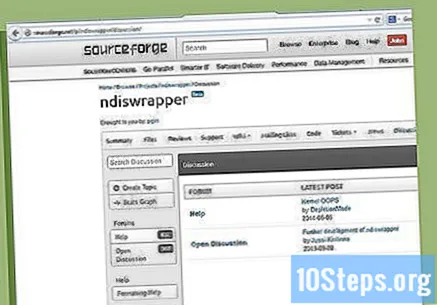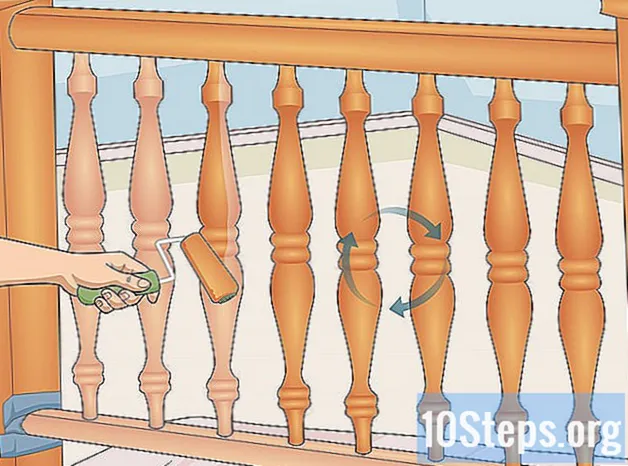Conţinut
Acest ghid vă va arăta pas cu pas cum să configurați rețeaua wireless de acasă (IEEE 802.11, cunoscută și sub numele de WiFi) pe Linux.
Pași
Majoritatea modemurilor fără fir nu sunt concepute pentru a fi utilizate pe Linux și depind de drivere și firmware care, în cele din urmă, conduc la o serie de probleme. Comunitatea Linux și unii producători au depus un efort mare pentru a îmbunătăți această situație, iar cele mai recente distribuții Linux acoperă un număr mai mare de plăci de rețea fără fir.
Documentația Ubuntu Wifi este un ghid bun și actualizat frecvent, care vă va arăta ce plăci de rețea sunt acceptate pe versiunile mai noi de Ubuntu (versiunile recente ale altor distribuții ar trebui să aibă niveluri similare de suport). De asemenea, enumeră cardurile care au drivere de software liber - pentru utilizatorii care au o obiecție filosofică (sau de altă natură) față de driverele sursă închise din nucleul lor.
Metoda 1 din 3: configurați-vă noul router

Conectați routerul la portul de internet dacă doriți să îl partajați.
Conectați routerul la computer cu un cablu de rețea (Ethernet).
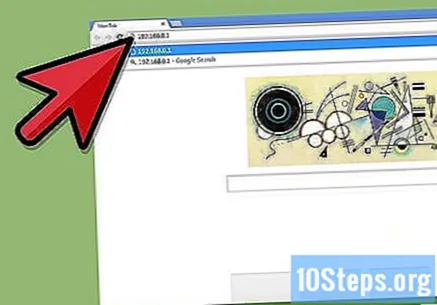
Introduceți browserul și introduceți adresa "192.168.0.1"sau orice altă adresă ascultă serverul web al routerului.
Introduceți numele de utilizator și parola routerului (de obicei ambele sunt „administrator”) și furnizorul de servicii de internet pe care îl aveți.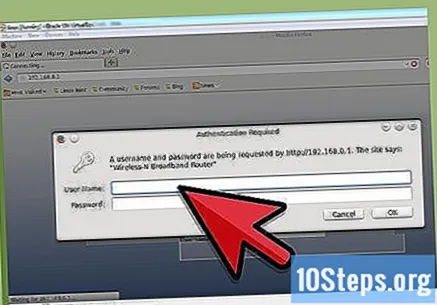
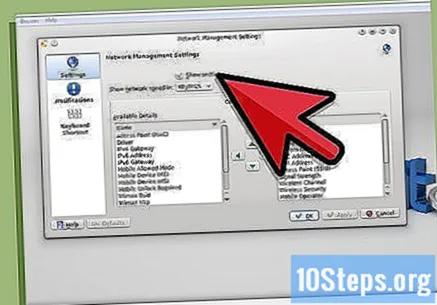
Activați rețeaua wireless, setați criptarea (WEP sau WPA) introducând o parolă ușor de reținut.
Metoda 2 din 3: Detectarea modemului wireless
Modemul wireless ar trebui detectat automat prin distribuția sa, fiind disponibil în instrumentele de configurare a rețelei (începând cu 2012, majoritatea distribuțiilor folosesc NetworkManager). Utilizați următorii pași de depanare dacă cardul nu este detectat:
introduceți-l iwconfig la terminal pentru a vedea ce interfețe de rețea fără fir au fost detectate.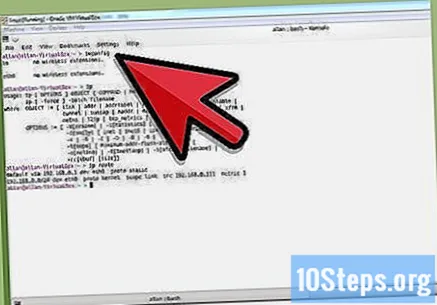
introduceți-l sudo lshw (sau lspci sau încă lsusb) pentru a lista hardware-ul, obținând detalii despre chipset-ul plăcii de rețea fără fir. Încercați să căutați pe Internet sau să postați pe forumurile de ajutor ale distribuției dvs. Linux pentru a vedea dacă chipset-ul pe care îl folosește cardul dvs. este acceptat.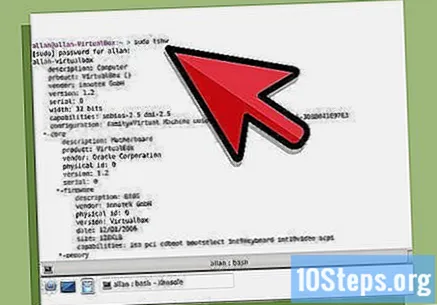
Dacă utilizați Linux Mint, încercați MintWifi.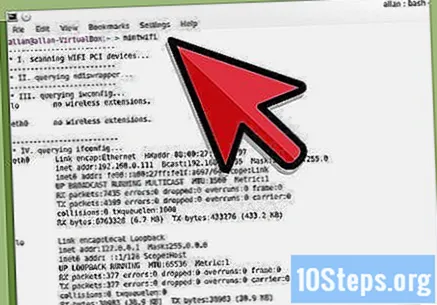
Este posibil să fie necesar să utilizați un ndiswrapper și driverul Windows. Aflați mai multe despre documentația ndiswrapper sau cereți ajutor pe forumuri / liste de discuții pentru mai multe detalii despre distribuția dvs.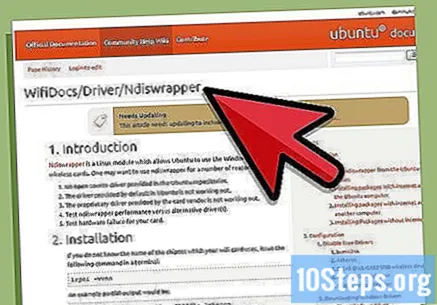
Metoda 3 din 3: Conectarea la o rețea
Dacă distribuția dvs. utilizează NetworkManager, ar trebui să existe o pictogramă care poate fi făcută clic pe lângă ceas.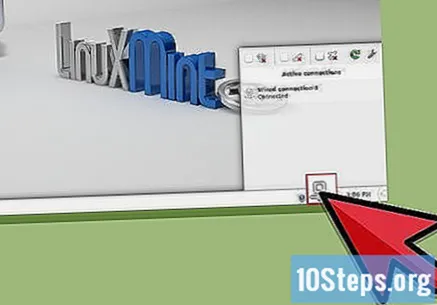
Alegeți „Criptare” (WEP sau WPA) și introduceți parola.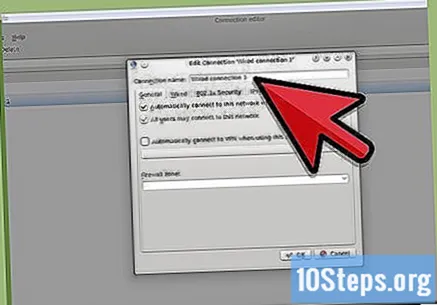
Dacă distribuția dvs. nu folosește NetworkManager, poate fi necesar să căutați documentația acestuia sau să cereți ajutor în forumurile respective.